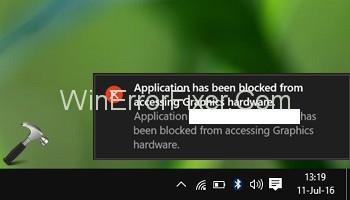Kesalahan yang sering ditemui pengguna saat bermain game online atau menggunakan perangkat lunak grafis lainnya adalah pesan kesalahan “ Aplikasi telah diblokir dari mengakses perangkat keras Grafik .” Perangkat keras grafis mengacu pada perangkat keras komputer, yang menghasilkan grafis untuk ditampilkan di layar.
Kartu grafis, juga dikenal sebagai kartu tampilan, kartu video, adaptor grafis, atau adaptor layar, adalah jenis perangkat keras grafis yang biasa. Ini mengomunikasikan data ke perangkat lunak grafis untuk menghasilkan grafik atau gambar yang diperlukan. Aplikasi tidak dapat memuat jika diblokir dari mengakses perangkat lunak grafis. Sebagai gantinya, pengguna melihat pesan kesalahan di layar. Meskipun ini bukan kesalahan yang sangat umum, beberapa pengguna, terutama gamer, telah melaporkan telah menghadapinya.
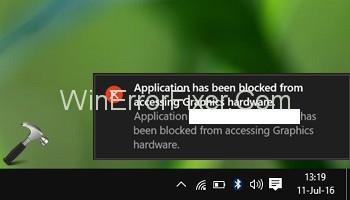
Ini terjadi jika game berukuran file besar, game baru, atau jika driver grafis rusak atau tidak diperbarui. Driver grafis adalah perangkat perantara antara perangkat keras grafis (biasanya kartu grafis) dan perangkat lunak. Artikel ini membahas beberapa cara mengatasi masalah ini di Windows 10.
Isi
Cara Memperbaiki Aplikasi Telah Diblokir dari Mengakses Kesalahan Perangkat Keras Grafis
Solusi 1: Jalankan Pemecah Masalah Pemeliharaan Sistem
Windows memiliki pemecah masalah bawaan untuk mendeteksi dan memecahkan masalah yang berbeda secara instan di komputer. Pemecah Masalah Pemeliharaan Sistem adalah salah satu alat untuk mengidentifikasi dan memperbaiki masalah yang terkait dengan tugas pemeliharaan. Ikuti langkah-langkah di bawah ini untuk menggunakan Pemecah Masalah Pemeliharaan Sistem untuk memperbaiki kesalahan yang diberikan.
Langkah 1: Pertama-tama, pastikan Anda login sebagai administrator.
Langkah 2: kedua, buka kotak dialog run dengan menekan Windows + R atau cari "run" di bilah pencarian Windows.
Langkah 3: Di kotak dialog, ketik "msdt.exe -id MaintenanceDiagnostic" dan tekan Enter untuk menjalankannya.
Langkah 4: Juga, pilih Lanjutan dari jendela Pemeliharaan Sistem.
Langkah 5: Kemudian pilih "Jalankan sebagai Administrator."
Langkah 6: Terakhir, klik "Berikutnya" dan ikuti instruksi selanjutnya
Jika ada masalah terkait pemeliharaan yang menyebabkan Aplikasi Telah Diblokir Dari Mengakses kesalahan Perangkat Keras Grafis, pemecah masalah akan mendiagnosis dan memperbaikinya.
Solusi 2: Jalankan Pemecah Masalah Perangkat Keras dan Perangkat
Ini adalah alat pemecah masalah lain yang dapat menyelesaikan kesalahan. Ikuti langkah-langkah di bawah ini untuk mengaksesnya.
Langkah 1: Pertama, buka jendela Troubleshoot dengan mencarinya di bilah pencarian Windows, atau dengan menavigasi ke menu Start → Settings → Update and Security → Troubleshoot .
Langkah 2: Di jendela Troubleshoot, cari dan pilih opsi "Hardware and Devices". Kemudian klik "Jalankan pemecah masalah."
Ini dapat mendiagnosis dan menyelesaikan Aplikasi Telah Diblokir Dari Mengakses Masalah Perangkat Keras Grafis yang terkait dengan perangkat keras grafis. Jika tidak, periksa metode lainnya.
Solusi 3: Jalankan Pemeriksa File Sistem Dan Pemindaian DISM
Kesalahan mungkin disebabkan oleh file sistem yang rusak atau hilang yang terkait dengan perangkat keras grafis. Dalam kasus seperti itu, dua alat dapat diterapkan - Pemeriksa File Sistem (SFC) dan Layanan dan Manajemen Gambar Deployment (DISM).
Mereka dapat diterapkan melalui Command Prompt untuk memindai file sistem. Jika ada file yang hilang atau rusak yang menjadi penyebab malfungsi, alat ini dapat membantu. Ikuti langkah-langkah di bawah ini.
Langkah 1: Cari "Command Prompt" di bilah pencarian Windows, lalu klik kanan pada opsi Command Prompt dan pilih "Run as administrator." Anda juga dapat menekan Windows + X untuk membukanya, lalu pilih Command Prompt (Admin) pada menu.
Langkah 2: Di jendela Command Prompt, ketik perintah “ sfc / scannow.”
Alat SFC tidak cukup untuk tujuan ini. Jadi, ikuti langkah selanjutnya untuk menjalankan perintah DISM.
Langkah 3: Untuk memperbaiki file yang rusak terkait dengan gambar Windows, jalankan Perintah DSIM. Pertama masukkan perintah di bawah ini:
DISM.exe /Online /Cleanup-image /Scanhealth
Tekan Enter untuk menjalankannya. Lanjutkan dengan langkah berikutnya setelah pemindaian.
Langkah 4: Sekarang, masukkan perintah berikut untuk memperbaiki file yang rusak dan tekan Enter untuk menjalankan perintah. Tunggu hingga prosesnya selesai.
DISM.exe /Online /Cleanup-image /Restorehealth
Langkah 5: Nyalakan kembali komputer dan periksa apakah Aplikasi Telah Diblokir Dari Mengakses Perangkat Keras Grafis, kesalahan telah diperbaiki.
Solusi 4: Perbarui Driver Grafik
Driver grafis yang kedaluwarsa dapat menyebabkan Aplikasi telah diblokir dari mengakses kesalahan perangkat keras grafis. Memperbarui itu dapat memecahkan masalah. Berikut ini adalah langkah-langkah untuk melakukannya.
Langkah 1: Buka jendela Device Manager seperti yang dijelaskan pada metode sebelumnya.
Langkah 2: Klik dua kali pada Display Adapters untuk membuka dan menampilkan nama perangkat grafis.
Langkah 3: Klik kanan pada nama dan pilih Perbarui Driver.
Langkah 4: Di jendela baru yang muncul, akan ada dua opsi - "Cari secara otomatis untuk perangkat lunak driver yang diperbarui" dan "Jelajahi komputer saya untuk perangkat lunak driver."
Pilih opsi pertama untuk mengaktifkan pencarian otomatis oleh Windows untuk versi terbaru perangkat lunak driver online atau di komputer Anda.
Jika Anda sudah memiliki versi yang diunduh di komputer atau flash drive USB Anda, pilih opsi kedua untuk menelusuri komputer Anda secara manual. Sebagian besar Anda dapat mengunduh versi terbaru dari situs web produsen — misalnya, Intel, AMD, atau NVIDIA.
Langkah 5: Ikuti petunjuk yang ditampilkan setelah memilih salah satu opsi. Setelah menyelesaikan pembaruan, nyalakan ulang komputer dan periksa apakah kesalahan telah diperbaiki.
Perlu dicatat bahwa menginstal ulang, serta memperbarui driver, dimungkinkan melalui perangkat lunak pihak ketiga. Anda dapat mengunduh perangkat lunak tersebut dari toko online secara gratis. Setelah mengunduhnya, seseorang harus melanjutkan sesuai petunjuk yang ditampilkan untuk menginstal ulang atau memperbarui driver.
Contoh perangkat lunak tersebut adalah Snappy Driver Installer. Fitur spesialnya adalah fasilitas penyimpanan offline untuk semua driver. Versi yang diperlukan dapat; dengan demikian, Anda dapat menginstal versi yang diperlukan tanpa internet aktif.
Solusi 5: Instal Ulang Driver Grafis
Driver grafis adalah penghubung penting antara perangkat keras grafis dan perangkat lunak. Jika driver rusak atau rusak, fungsi program yang diperlukan tidak dapat dijalankan. Dalam kasus aplikasi seperti game online, driver grafis yang salah akan menonaktifkan kartu grafis atau perangkat keras untuk berkomunikasi dengan perangkat lunak.
Data yang diperlukan untuk menghasilkan grafik sehingga tidak dapat dikirim, dan kesalahan terjadi. Untuk mengatasi masalah ini, menginstal ulang driver adalah pilihan. Berikut ini adalah langkah-langkah untuk melakukannya.
Langkah 1: Tekan Windows + X dan pilih Device Manager di menu.
Langkah 2: Di jendela Device Manager, cari opsi "Display Adapters" dan klik dua kali untuk memperluas dan mengungkapkan nama perangkat grafis.
Langkah 3: Klik kanan pada nama perangkat grafis dan pilih Uninstall. Di pop-up konfirmasi, klik Copot pemasangan dan centang kotak di samping "Hapus perangkat lunak driver untuk perangkat ini."
Langkah 4: Setelah proses uninstall, restart komputer.
Langkah 5: Buka jendela Device Manager. Klik kanan pada nama komputer di bagian atas, dan klik "Pindai perubahan perangkat keras." Ini akan menginstal ulang driver.
Proses ini harus memperbaiki kesalahan pada driver, dan menyelesaikan kesalahan Aplikasi Telah Diblokir Dari Mengakses Perangkat Keras Grafis. Jika tidak, pertimbangkan metode selanjutnya.
Direkomendasikan:
Kesimpulan
Terakhir, kami telah membahas berbagai teknik untuk memperbaiki kesalahan “Aplikasi telah diblokir dari mengakses perangkat keras Grafik.” Seseorang dapat menerapkan opsi pemecahan masalah sederhana dan melanjutkan sesuai instruksi yang ditampilkan untuk memperbaiki masalah. Memindai dan memperbaiki file sistem yang rusak melalui perintah adalah cara lain.
Sedangkan untuk menginstal ulang atau memperbarui driver grafis, keduanya dapat dilakukan sesuai proses yang disebutkan di atas, atau melalui perangkat lunak yang diinstal dari toko online. Konsultasi dengan pusat bantuan situs web perusahaan pengemudi juga merupakan pilihan, dan pembaruan yang tersedia akan terlihat di sana.